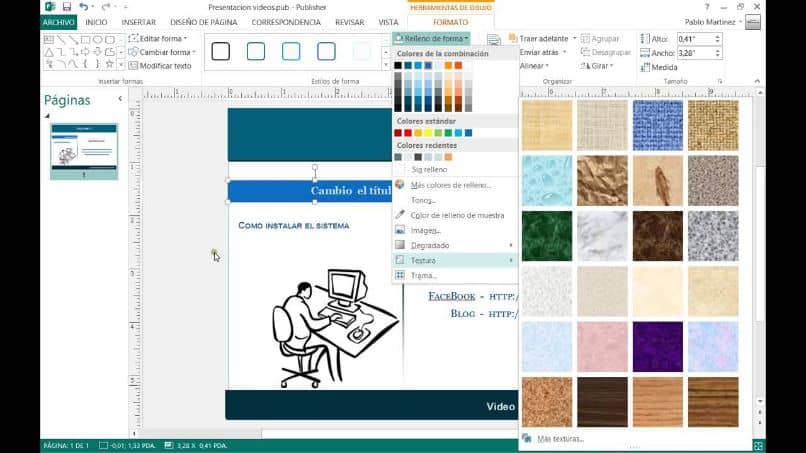
Dla większości użytkowników, którzy chcą nauczyć się obsługi Aplikacje Do tworzenia i edytowania publikacji znakomitą opcją jest Microsoft Office Publisher.
W następnym samouczku wyjaśnimy w bardzo prosty sposób, jak użyć do tego podstawowej funkcji. Więc teraz pokażemy Jak edytować kolor i schemat czcionek publikacji w programie Microsoft Publisher.
Dzięki tej aplikacji możemy tworzyć i dostosowywać różne publikacje z dużą łatwością, ale w prostszy sposób niż te utworzone w programie Word.
Widzieliśmy już, jak łatwo i szybko można krok po kroku wykonać tryptyk w programie Word. W następnej pracy zobaczymy jakie to proste edytuj kolor i schemat czcionek publikacji w programie Microsoft Publisher.
Jak edytować kolor i schemat czcionek publikacji w programie Microsoft Publisher
Przy zastosowaniu Microsoft Publisher Podobnie jak w innych, które składają się na pakiet Office, możemy edytować kombinację kolorów i czcionek publikacji w programie Microsoft Publisher. Czynność tę można wykonać po prostu od początku nowej pustej publikacji lub z szablonu, który możemy stworzyć z panelu informacyjnego.
Możemy to również zrobić, kiedy jesteśmy edytowanie posta z zakładki Układ strony. Na przykład, jeśli wybierzemy zintegrowany szablon, po prawej stronie pojawi się panel informacyjny, w którym będziemy edytować kombinację kolorów i czcionek tego szablonu.
W przypadku zastosowania kombinacji kolorów lub czcionek aplikacja automatycznie zmieni wszystkie style i kolory czcionek w publikacji. Należy pamiętać, że przy zmianie kombinacji kolorów paleta kolorów narzędzie koloru.
Możemy użyć domyślnych kombinacji czcionek i kolorów lub możemy je stworzyć i nadać im niestandardowy charakter. Ważne jest również, aby wiedzieć, że kolory, które przyjmiemy, będą zgrupowane w górnej części palety kolorów. I nie w standardowych kolorach, ponieważ kombinacja kolorów.
Jak edytować czcionkę i schemat kolorów na kartach Układ strony
Aby zmienić kombinacja kolorów i czcionek posta z zakładki Układ strony. Musimy zrobić klip na tej karcie w górnym menu, a następnie przechodzimy do listy kombinacji. W tym możemy uzyskać więcej kombinacji, jeśli przejdziemy do prawego dolnego rogu i klikniemy przycisk plusa (+).
Po wykonaniu tej czynności zostanie wyświetlona szeroka gama kombinacji kolorystycznych, z których możemy wybrać tę, która najlepiej pasuje do stylu naszej publikacji. Musimy tylko ustawić się na każdym z nich, a zobaczymy za chwilę, jak to połączenie zostanie zastosowane w naszej publikacji.
To właśnie musimy zrobić w odniesieniu do kombinacji kolorów, w przypadku stylów czcionek możemy również wybrać inny niż te oferowane przez kombinację. Robimy to, jeśli klikniemy opcję Czcionki, a ta akcja spowoduje wyświetlenie kilku różnych stylów czcionek.
Inna opcja możemy zdecydować się na stworzenie własnej kombinacji czcionek i kolorów, w tym celu przejdziemy do zakładki Projekt strony. Następnie w grupie kombinacji wybieramy przycisk plusa (+), aby wyświetlić więcej kombinacji. Następnie przechodzimy do końca i wybieramy opcję Utwórz nowy schemat kolorów.
Robiąc to, pojawi się okno, w którym możemy zobaczyć plik różne elementy dostępne, do których mogę edytować kombinację. Zobaczymy również próbkę zaznaczonego tekstu oraz podgląd wprowadzanych zmian.
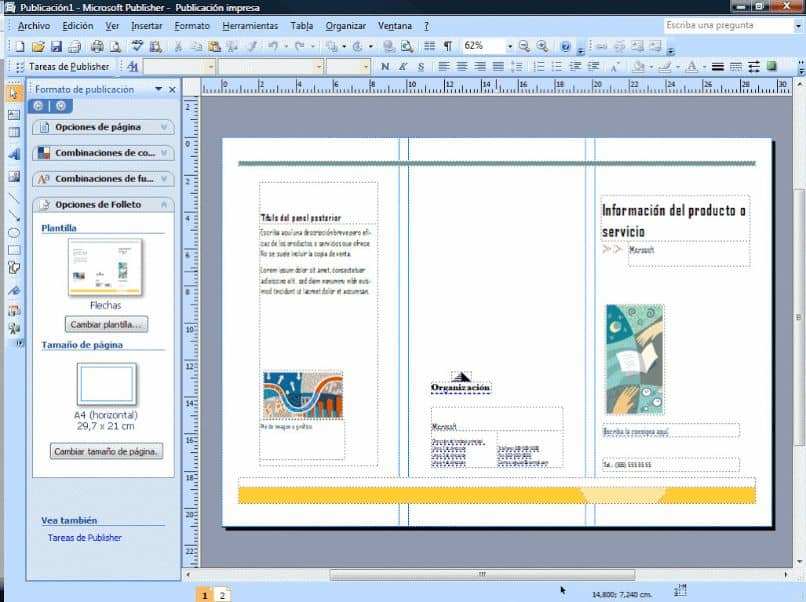
Dzięki temu możemy łatwo przeprowadzić tego typu edycję w naszych publikacjach i zapisać je, aby zastosować je ponownie w przyszłych projektach. W ten sposób kończymy ten praktyczny samouczek, którego mógłby cię nauczyć Jak edytować kolor i schemat czcionek publikacji w programie Microsoft Publisher.

